
Tüm işletim sistemlerinin yerel uygulamaları, yakalamalarımızı görmek veya yaptığımızları paylaşmak için her zaman en çok kullanılanlardır ... Büyük olanlar gibi üçüncü taraf yazılım geliştiricileri de hesaba katmalıdır bu uygulamadan neredeyse her gün yaptığımız harika kullanım mümkün olduğunca basit hale getirmek için.
Ama her zamanki gibi Microsoft bize zaman zaman bir kireç ve başka bir kum sunuyor. Windows 10'da yerel olarak yüklenen Fotoğraflar uygulaması, birçok kullanıcının görüntüleri yakınlaştırma veya uzaklaştırma seçeneğiyle ilişkilendirilmesini tercih ettiği bir hareket olan fare tekerleğini kullanarak fotoğraflar arasında hareket etmemize olanak tanır.
Fare tekerleğinin Fotoğraflar uygulamasını kullanmaktan yorulduysanız, bu sınırlamaya bir çözümümüz var çünkü çalışma şeklini değiştirebiliriz, böylece fotoğraflar arasında hareket etmemize izin vermek yerine bize izin verir. görselleştirdiğimiz görüntünün belirli bir bölümünü yakınlaştırma veya uzaklaştırma bir noktada. Windows'un fare tekerleğiyle çalışma şeklini değiştirmek isterseniz, bunu nasıl kolayca değiştirebileceğimizi size göstereceğiz.
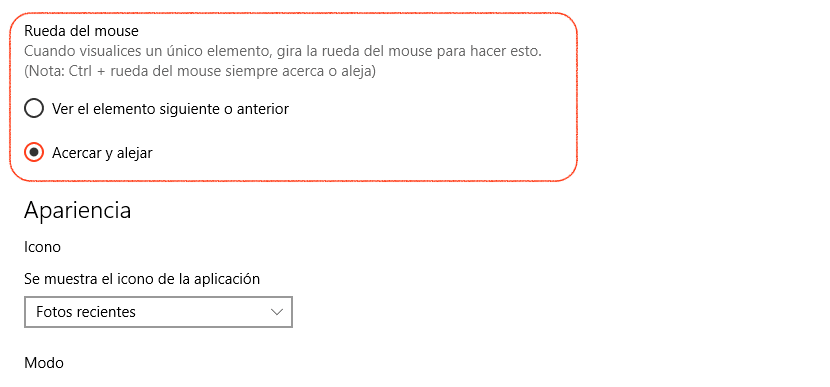
- Öncelikle Fotoğraflar uygulamasını açmalı ve yapılandırma seçenekleri. Bunu yapmak için ekranın sol üst kısmına gidip üç noktayı yatay konumda tıklıyoruz.
- Ardından, konfigürasyon menüsünün sonuna, bölüme geçiyoruz. Fare tekerleği. Bu bölümde, yerel olarak, Fotoğraflar uygulamasının fare tekerleğiyle etkileşime girdiğimizde gerçekleştirdiği işlev olan Seçili sonraki veya önceki öğeyi gör seçeneğini buluyoruz.
- Değiştirmek için, sadece yapmalıyız aşağıdaki seçeneği seçin: Yakınlaştır ve uzaklaştır, böylece Fotoğraflar uygulamasını her açtığımızda fare tekerleğiyle etkileşim kurduğumuzda görüntüyü yakınlaştırır veya uzaklaştırırız.